
Montage, installation et tests
Contrairement au Nimbustor 2 qui comportait un cache magnétique devant les baies, ici avec le AS6702T, on est dans le pratique avant tout. Les deux racks à levier sont directement accessibles pour y intégrer nos disques durs. Pas besoin d’outil pour ouvrir, mais des vis sont fournies pour fixer nos disques durs Seagate IronWolf Pro 20 To qui vont y prendre place.
Officiellement, seuls les disques au format 3,5″ sont supportés. Il est cependant tout à fait possible de monter des HDD/SDD au format 2,5″, mais il faudra prendre en considération qu’il faudra utiliser ses propres vis et ils ne tiendront que d’un seul côté (les supports sont trop courts pour tenir les SSD).

Pour installer les disques durs, il suffit de retirer les racks de leur emplacement. Pour cela, il suffit d’appuyer dans le bas du rack, ce qui libère celui-ci. On a juste à sortir le rack afin d’y placer le disque dur. On fixera celui-ci à l’aide des vis fournies. Puis, il n’y aura plus qu’à remettre le rack dans son emplacement. Ainsi de suite avec le deuxième disque.


Pour les SSD, leur emplacement se trouve à l’arrière du châssis. Il faudra retirer les vis afin de libérer le couvercle. Pas de vis pour les fixer à leur support, c’est une bonne nouvelle. Nous ne disposons que d’un seul SSD Crucial P5 de 500 Go, ça ira vite pour le montage.

Si l’on désire ajouter de la mémoire, un emplacement est disponible derrière une protection en plastique. Il faudra choisir de la DDR4 au format So-DIMM.

Le NAS Asustor Lockerstor 2 Gen2 AS6702T dispose de deux ports Ethernet 2,5 GbE. Si l’on possède un switch et une carte réseau compatibles 2,5 Gb/s, cela permet un échange plus rapide entre la carte réseau de son PC ou tout autre appareil et le NAS. Il est possible de faire de l’agrégation de liens afin de profiter de vitesses jusqu’à 5 Gigabits.
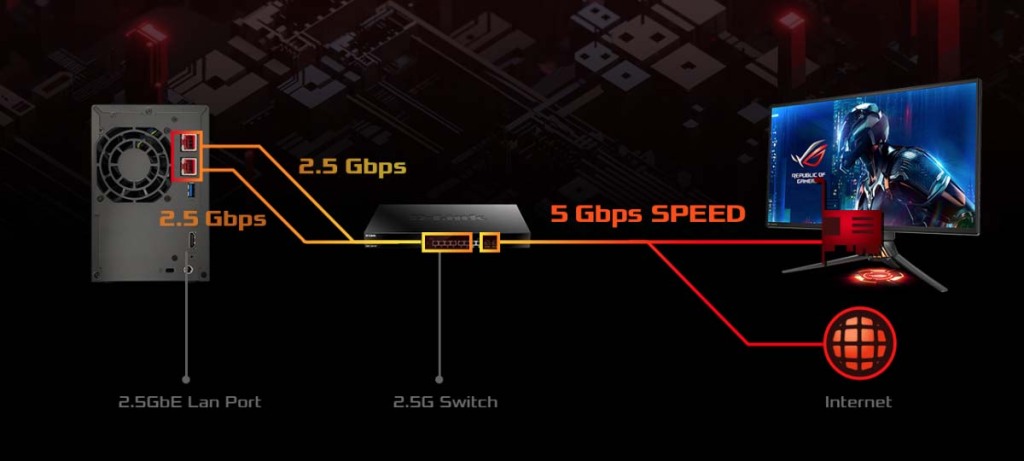
Une fois tout installé, le NAS n’est pas encore utilisable en l’état. Il va falloir l’initialiser, et ce de deux manières différentes. Soit depuis un smartphone, il suffit de télécharger l’application AiMaster disponible pour Android ou iOS. Cette application fait partie d’un ensemble permettant de gérer facilement votre NAS (AiData, AiDownload, AiMusic, AiFoto3, AiRemote, AiSecure et AiVideos).
Vous avez alors le choix entre vous connecter via un Identifiant Cloud, via IP/Nom d’hôte ou bien faire une Découverte Auto. Une fois l’installation effectuée, vous avez accès aux fonctionnalités principales de votre NAS.
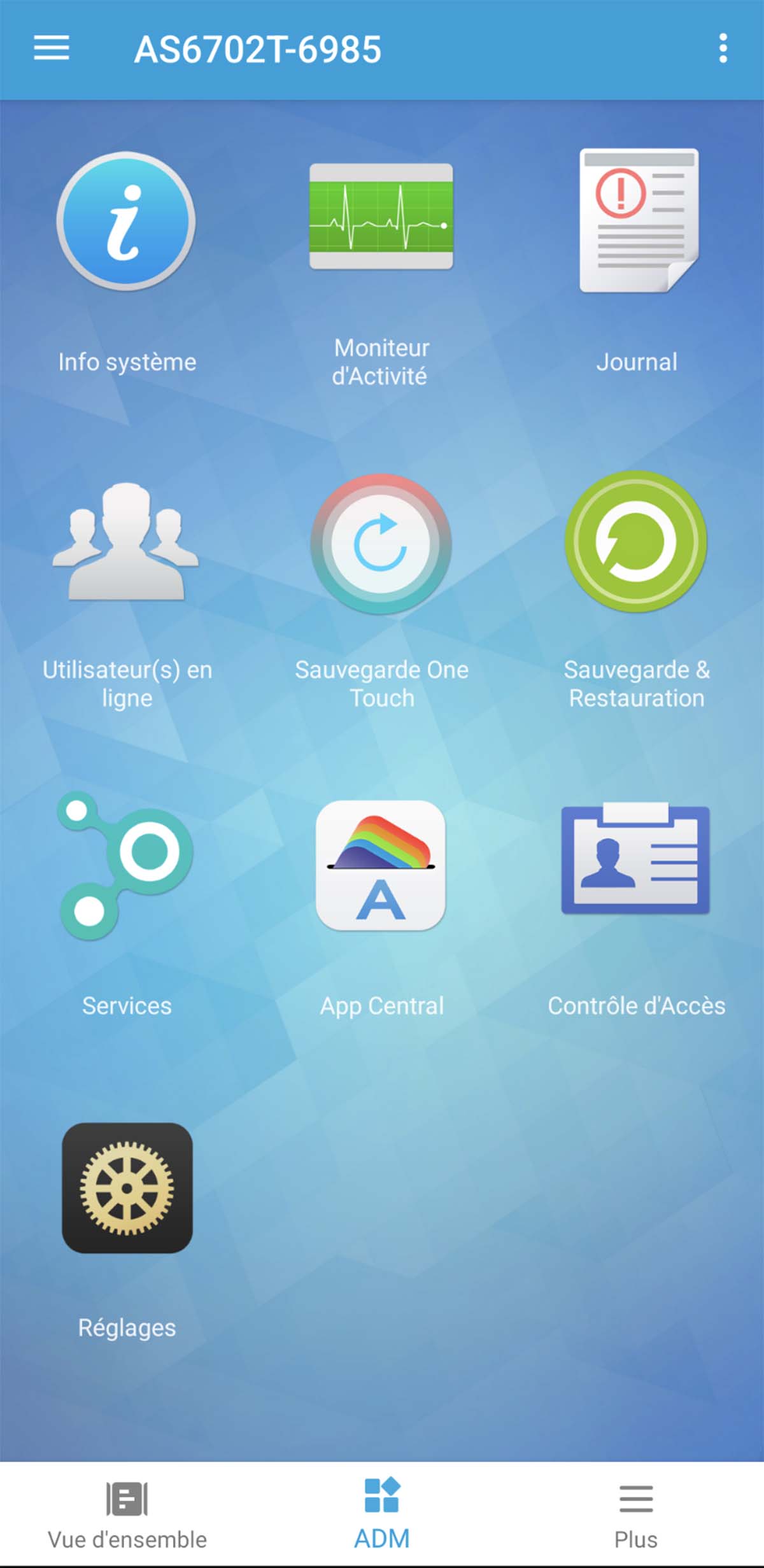
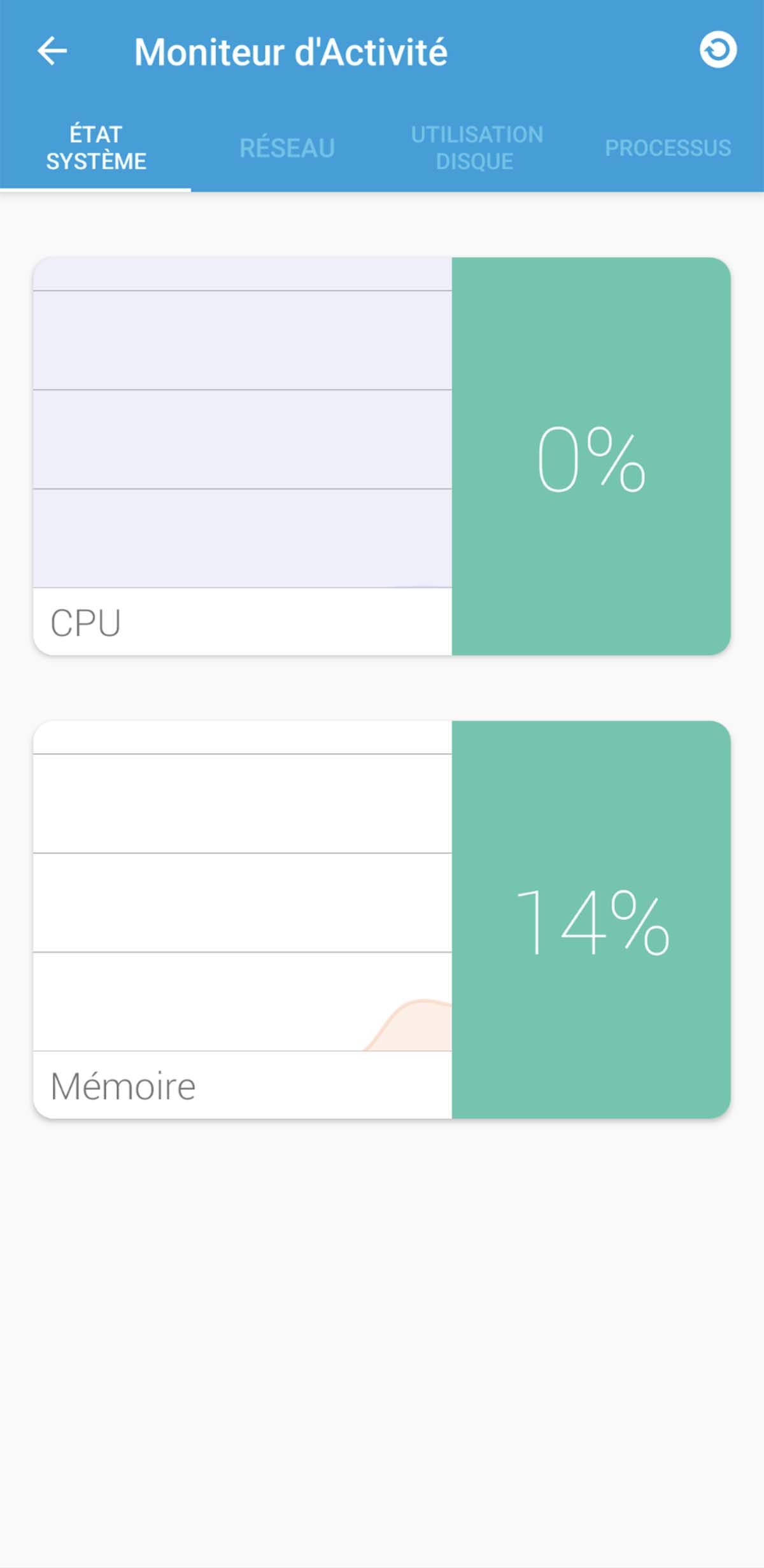
Soit depuis le PC et c’est cette dernière que nous avons choisie. L’installation via le navigateur Web, en tapant l’adresse du NAS. Pour connaître celle-ci, il faut disposer du logiciel Asustor Control Center et de balayer le réseau. Vous aurez une adresse du type 192.168.xxx.xxx:8xxx. Les quatre derniers chiffres étant le port système HTTP (souvent 8000 par défaut).
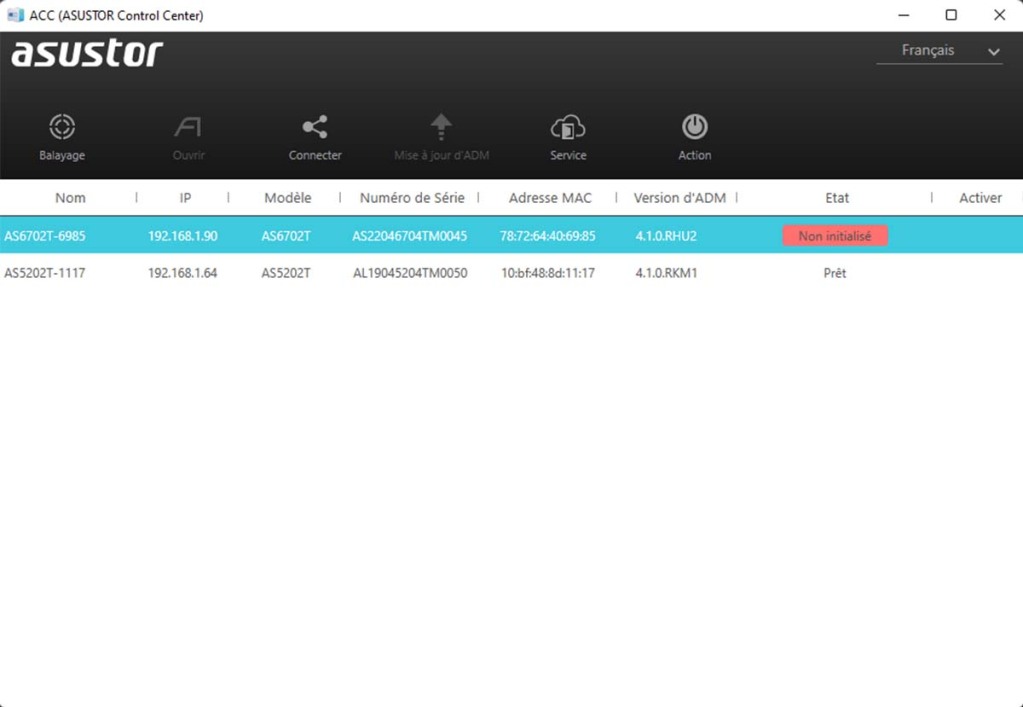
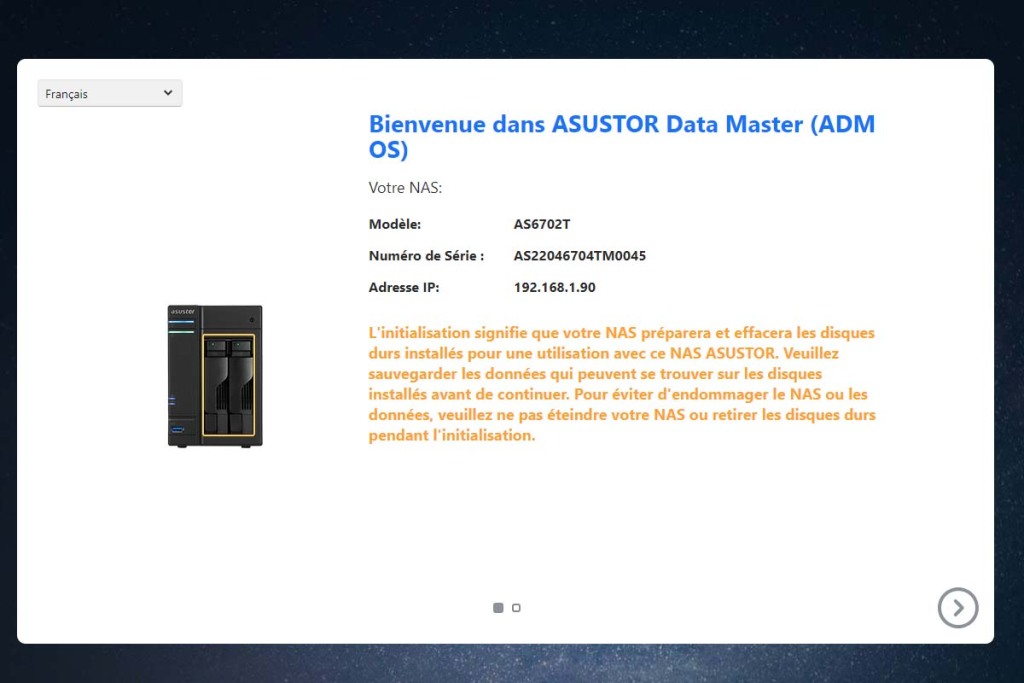
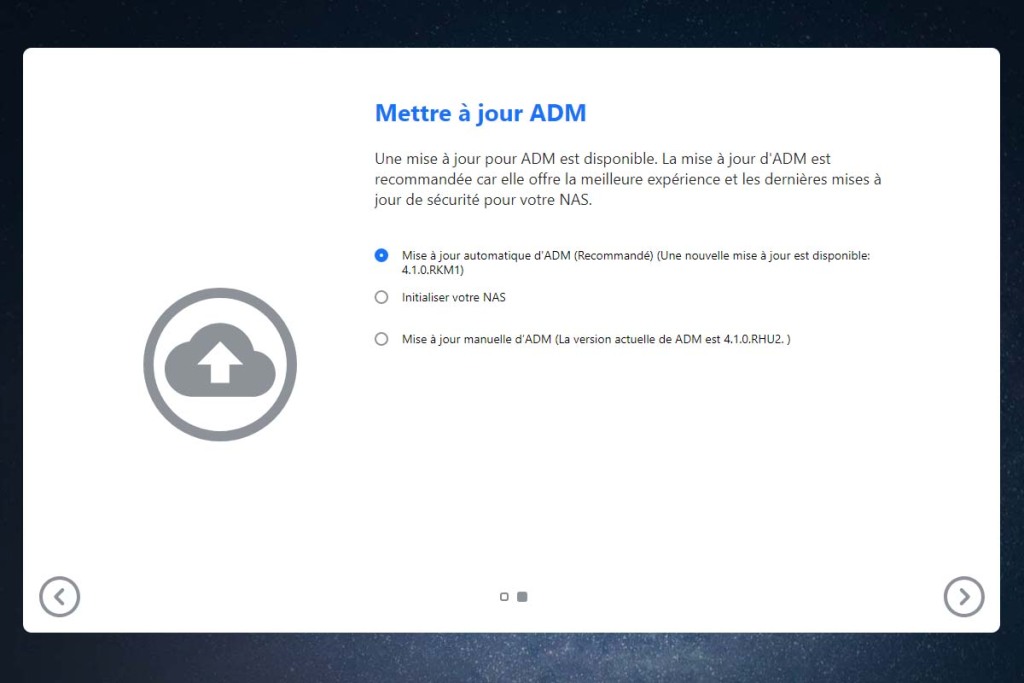
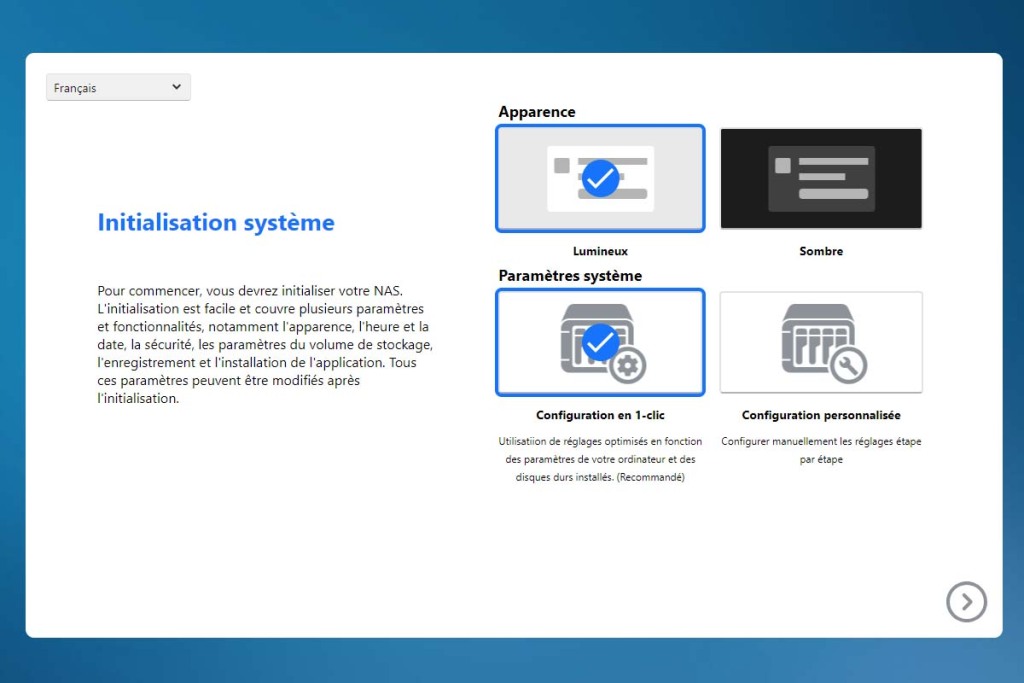
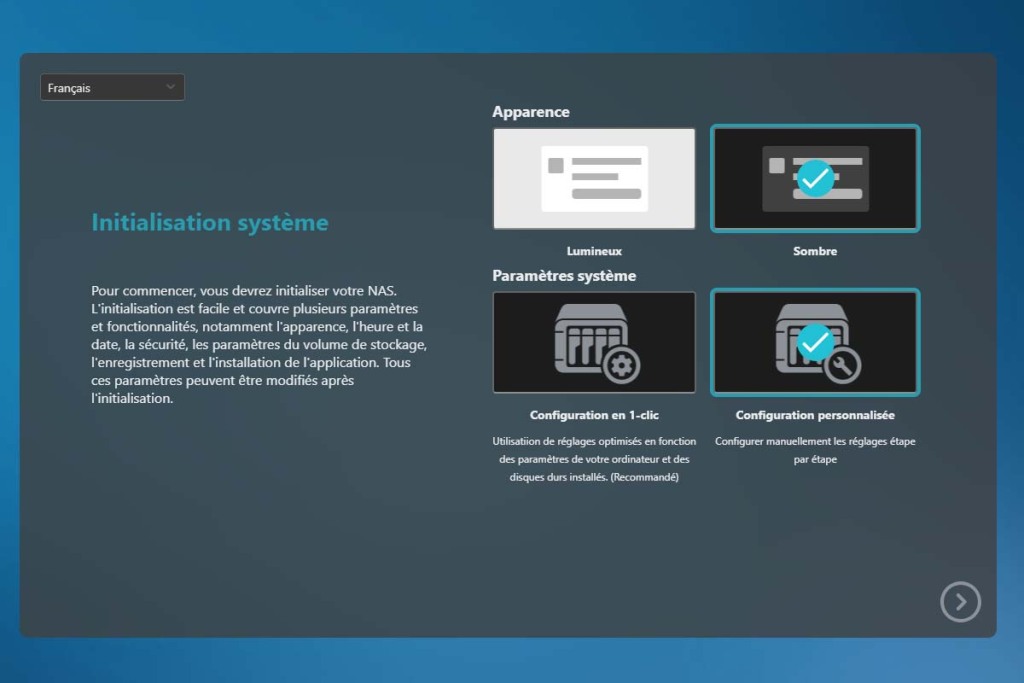
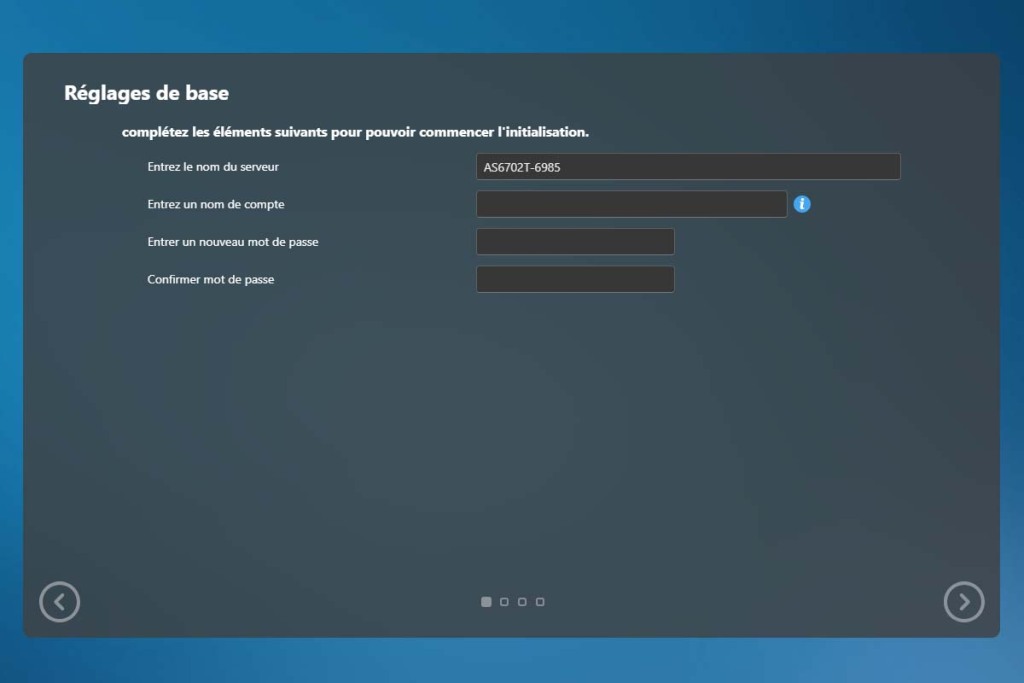
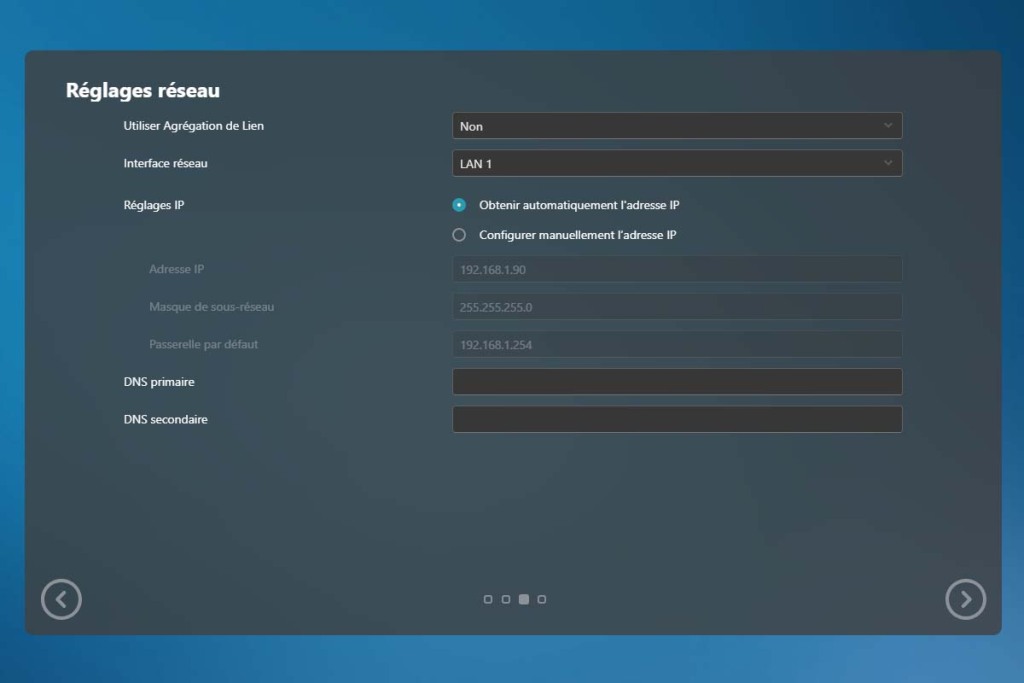
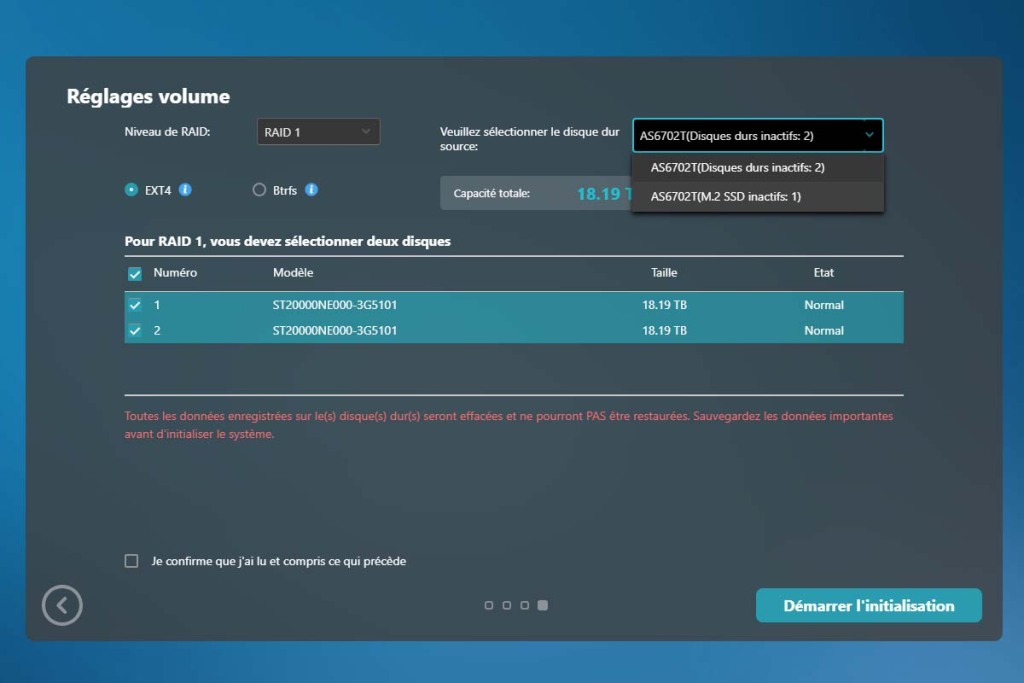
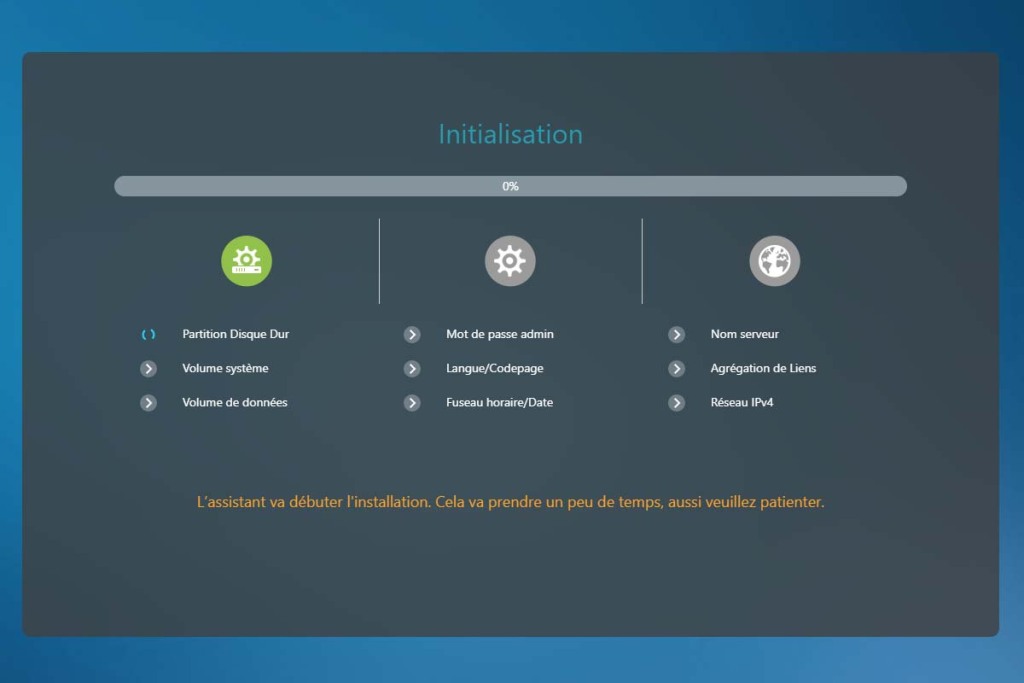
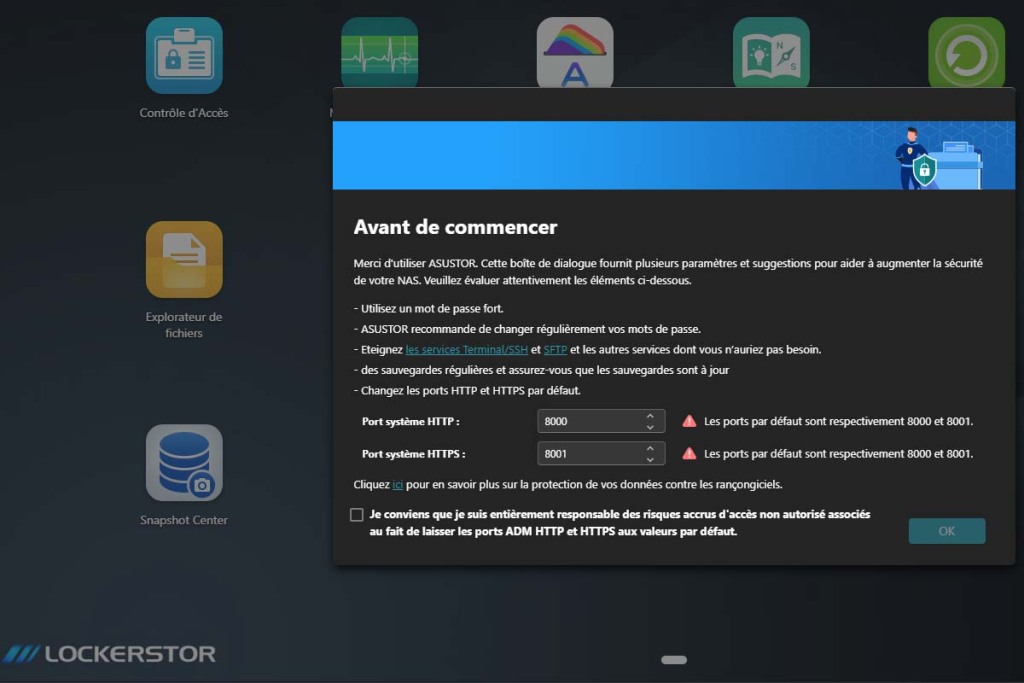
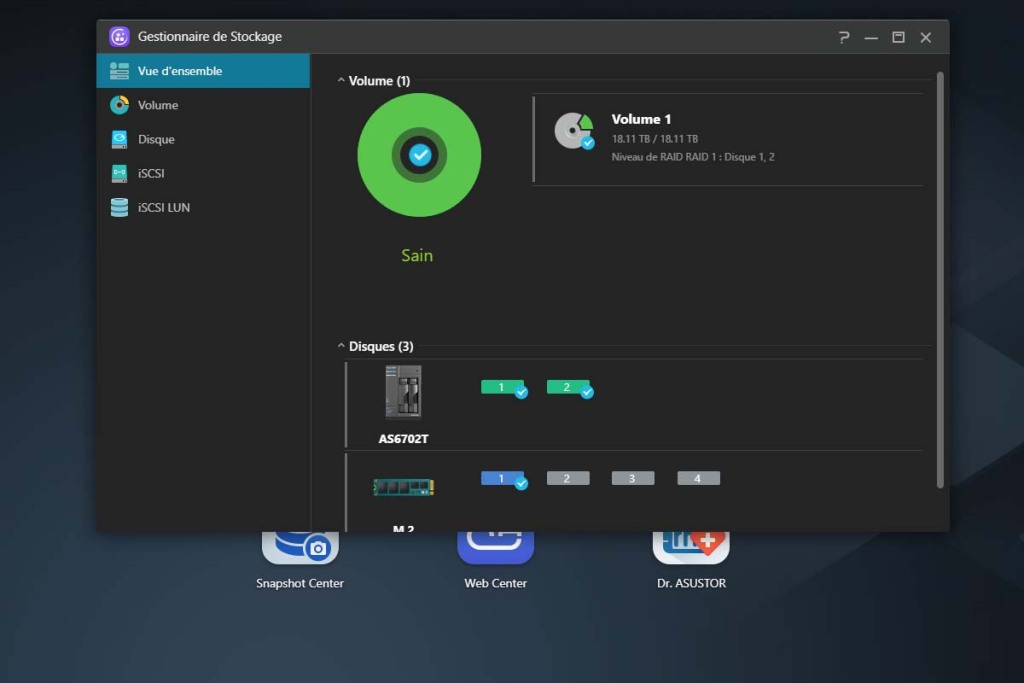
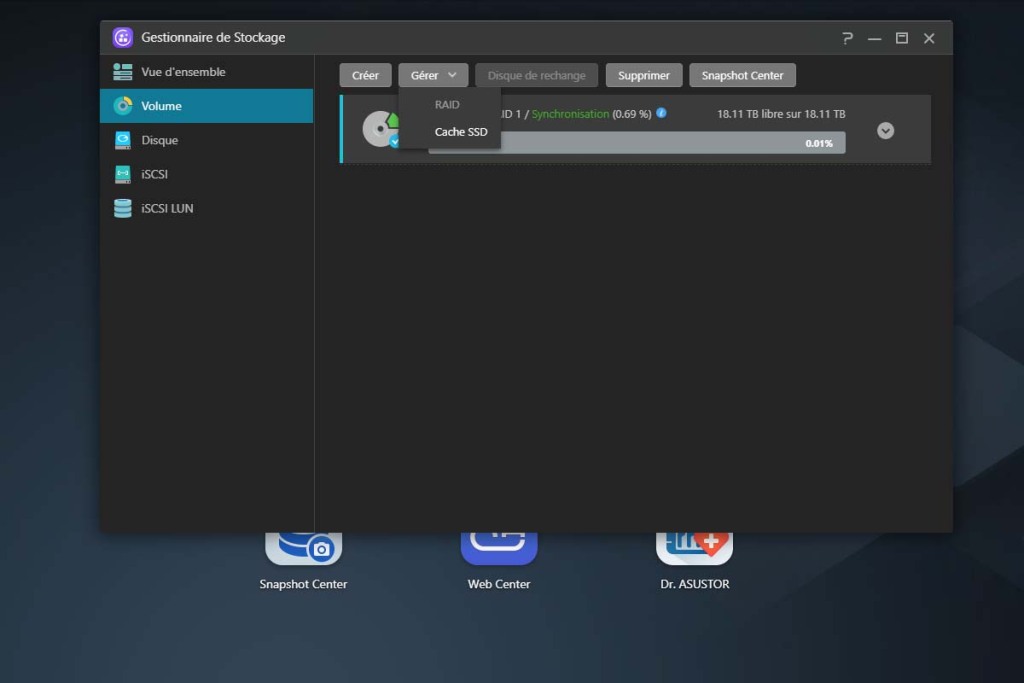
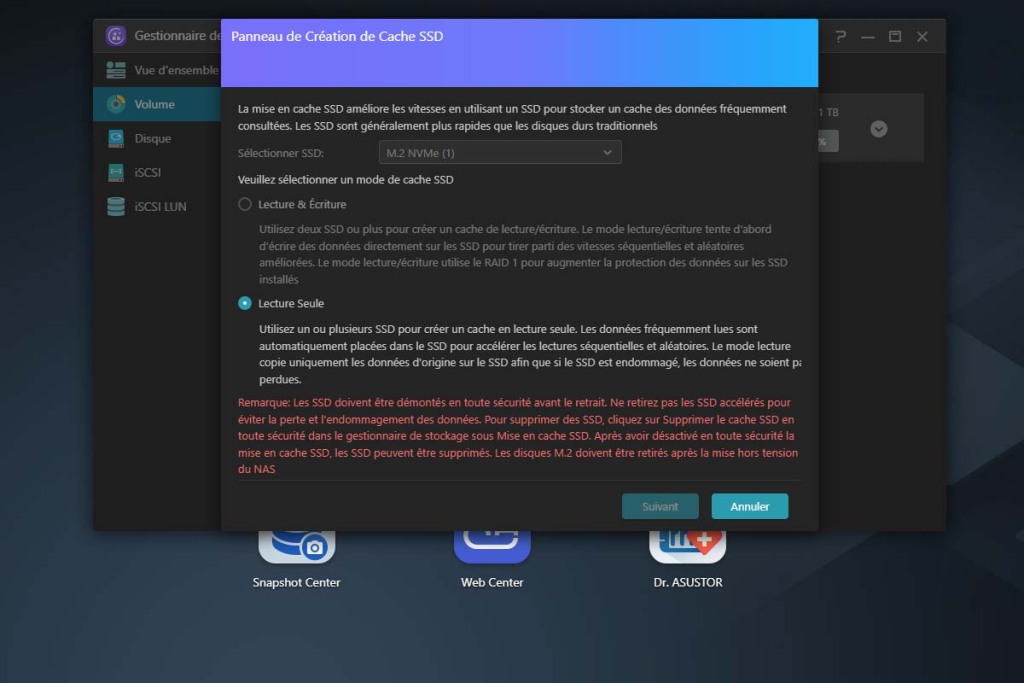
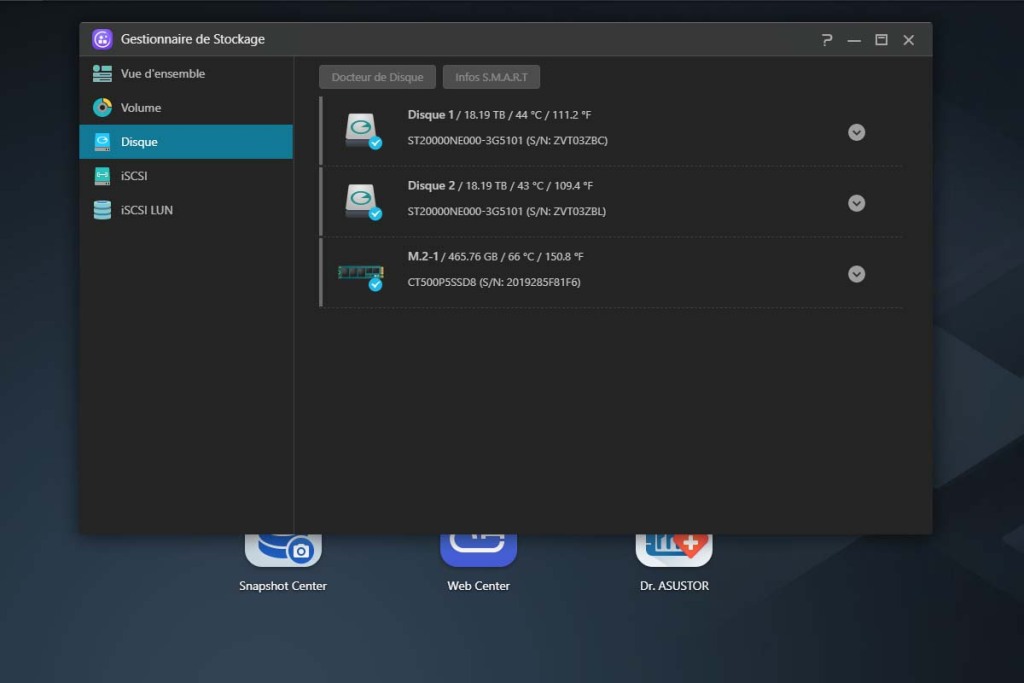
Une fois tout bien configuré, voilà à quoi ressemble l’interface web du NAS.
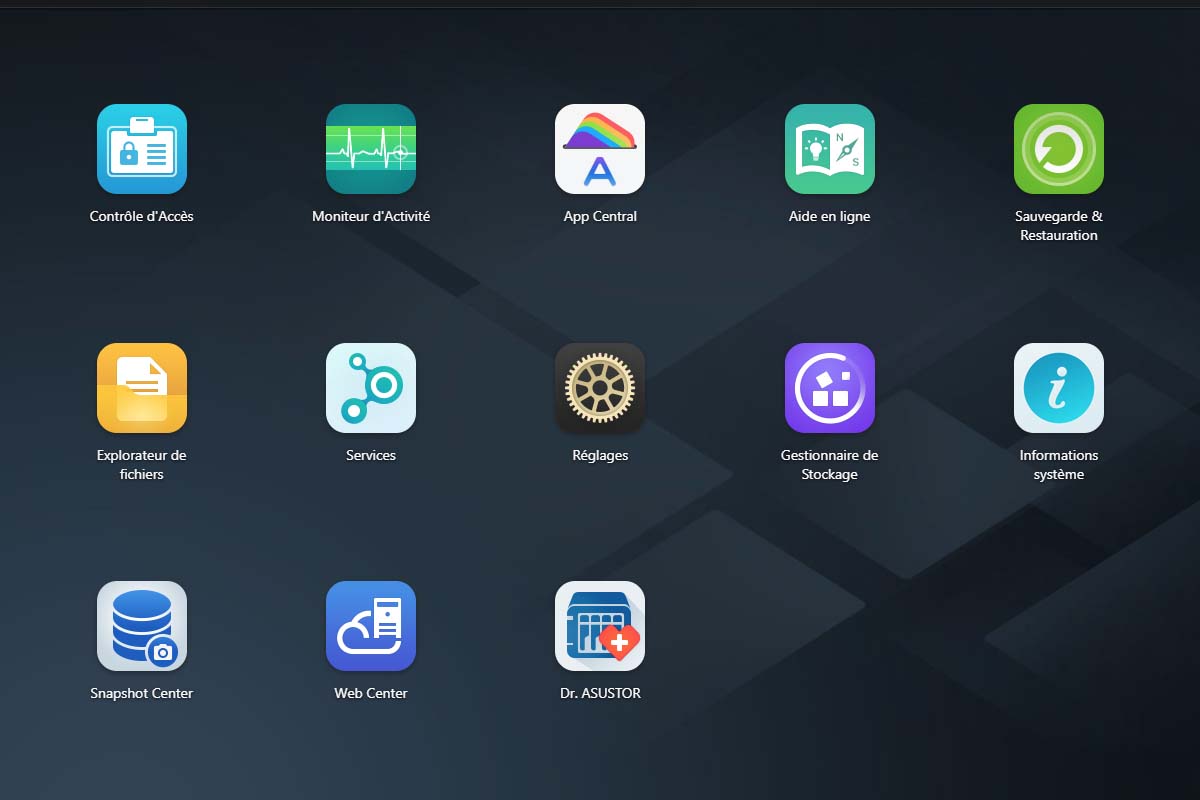
Depuis ADM 4.0, le format de fichiers exFAT est pris en charge gratuitement en raison d’un changement de politique par Microsoft. exFAT est propriétaire et cela nécessite donc une licence logicielle de Microsoft pour une utilisation dans des produits commerciaux.
Pour gérer les HDD, en l’occurrence deux Seagate IronWolf de 20 To, il suffit de se rendre dans le Gestionnaire de stockage. L’onglet Vue d’ensemble permet d’avoir une vue globale sur l’état de santé des disques. L’onglet Volume donne des précisions sur le volume et le RAID utilisé.
Dans notre cas, puisque nous disposons de deux disques durs, deux choix s’offrent à nous : RAID 0 ou RAID 1.
Mais nous retiendrons :
- RAID 0 est un niveau RAID standardisé obtenu en combinant au moins deux disques durs, et qui a pour but d’optimiser les performances. On gagne en performances, mais les données sont perdues en cas de crash de l’un des disques.
- RAID 1 améliore la sécurité des données stockées. Elle s’appuie sur une matrice composée d’au moins deux disques durs, où toutes les données sont stockées en miroir (en double). On perd en termes de capacité de stockage, mais en cas de crash de l’un des disques, le deuxième continue de faire tourner le NAS. Il suffit alors de remplacer le disque défaillant et le système se reconstruit.
Dans l’onglet Disque, nous avons accès au volume. Nous partons sur du RAID 1 qui nous assure un volume de stockage de 18,11 To. Il faut être patient, car la construction du RAID prend du temps.
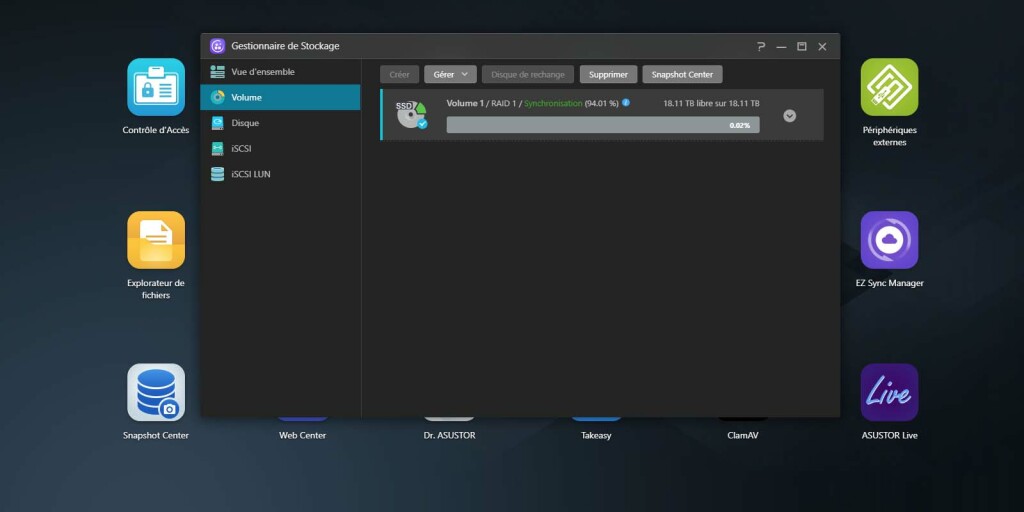
Seagate IronWolf Health Management
Si vous disposez de disques durs de marque Seagate, nous vous conseillons d’installer l’application IronWolf Health Management. Elle est conçue pour les disques durs Seagate IronWolf. Cela permet d’accéder aux informations de gestion de disque dur, de santé, de garantie et de récupération de données dans Gestionnaire de Stockage.
L’icône des disques prend alors la forme de la tête de loup de la série IronWolf. En cliquant sur Docteur de disque, nous avons accès au Gestionnaire de santé IronWolf, ainsi qu’à la période de service de récupération de données.
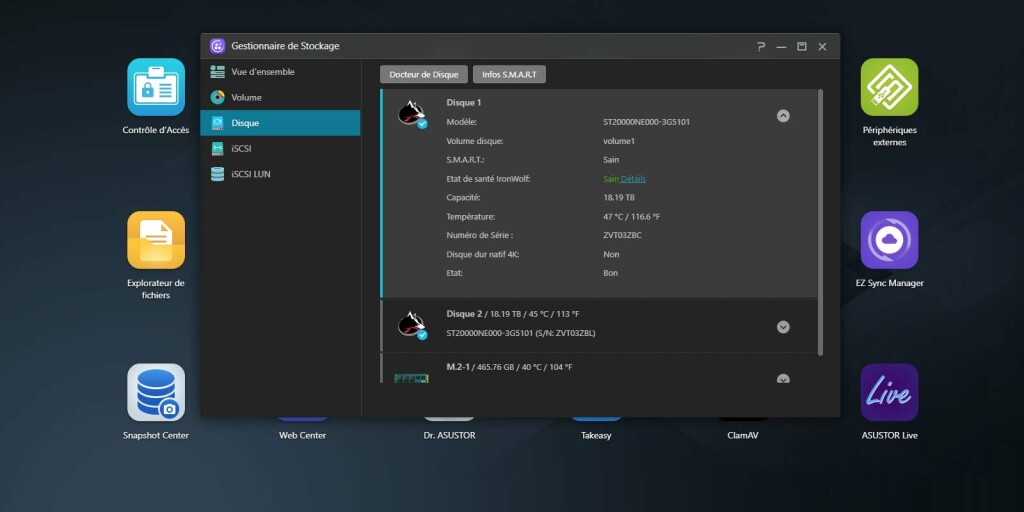
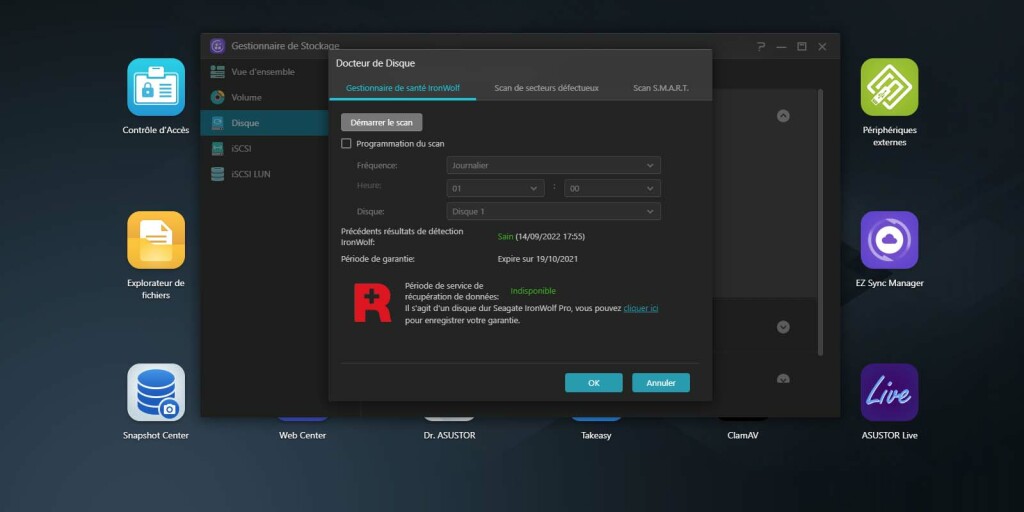
Si la capacité des disques durs est trop limitée pour ses besoins, il est possible d’augmenter celle-ci en installant de plus gros disques. Il faudra dans ce cas procéder à une migration qui est facilitée via l’Assistant Configuration de Volume. Dans notre cas, cela est très limité puisque nous avons des IronWolf Pro de 20 To. Mais il est possible de monter depuis peu jusqu’à du 22 To, avec les WD Red Pro de 22 To.
Si vous désirez le faire, il y a une formalité : Veuillez supprimer le lecteur de cache SSD avant de modifier la configuration du volume. Il faudra alors changer les disques un par un, puis laisser le système procéder à la reconstruction des données.
Ici, nous avons la possibilité de placer quatre SSD (de préférence série IronWolf chez Seagate ou WD Red chez Western Digital) afin de gagner en performances. Particularité de notre NAS, ces SSD peuvent servir de cache mémoire, mais également de stockage. Il est possible de mélanger les deux de manière à avoir deux SSD en cache et deux en stockage par exemple. Idéal pour bénéficier de la rapidité et de la faible latence des SSD.

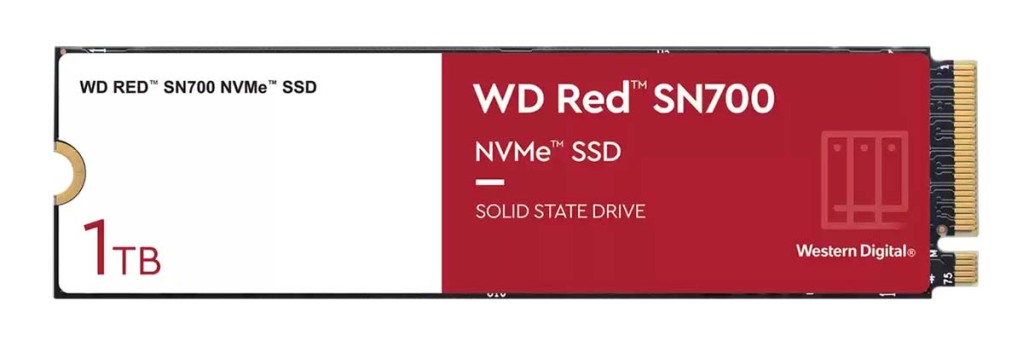
Si vraiment vous manquez encore cruellement de place, il suffit d’ajouter au NAS une unité d’extension. Dans le catalogue de la marque, nous avons le Asustor AS6004U, défini comme un amplificateur de Capacité de stockage NAS. Il s’agit d’une expansion en ligne Plug-and-Play qui se branche facilement en USB 3.0. Cette unité comporte quatre baies, chacune capable d’accueillir des disques durs jusqu’à 18 To, soit 72 To de stockage brut au total. Si l’on ajoute à cela le fait que vous pouvez connecter jusqu’à trois unités par NAS, c’est plutôt sympathique.



Bonjour,
Merci pour cette revue.
Vous indiquez que le stockage est limité à 44TO pour le lockster 2 gen 2 avec deux disques 22TO ironwolf pro.
Mais quand est il des NVME dans cette limite de stockage ?
Sont ils limités ? Peux t’on faire un RAID entre les disques SATA et les NVME ?
En somme quelle est la taille maximale du stockage du NAS et de facto est il possible d’effectuer un RAID 5 ?
Désolé pour toutes ces questions mais vous avez eu la bête entre les mains, donc je glane des infos 🙂
Merci par avance pour votre retour,
Cordialement,
Steven
Bonjour Steven, désolé de cette réponse tardive
Asustor annonce la compatibilité avec des SSD NVMe jusqu’à 2 voire 4 To suivant le modèle choisi. Sans plus de précisions de la part de la marque on suppose que l’on peut placer jusqu’à 4×4 To en SSD.
RAID SATA et NVMe, j’ai de gros doutes car pas la même norme et on perd le gain de la vitesse et de la latence des SSD du coup. Non il est préférable de garder 2 stockages séparés, SSD et HDD et de privilégier les SSD pour des besoins plus gourmands (vidéos, photos par exemple).